使いやすく強い機能を持つISOリッピングソフトをお探していますか?DVDをISOにリッピングしてバックアップしたいですか?この記事では、使いやすいDVD ISOリッピングソフトを紹介しております。
ISOファイル(通称ISOイメージ)は光ディスク用のアーカイブファイルであり、ISOイメージには動画データ、音声データ、字幕データ、メニュー情報などディスク内のすべてのデータが格納されます。それらのデータが圧縮されていません。したがって、パソコンでISOファイルをマウントすれば、仮想のCDやDVDとして使えます。つまり、実際のディスクを仮想ディスクに変換して、DVDドライブが搭載されていないパソコンでもISOファイルを再生できます。これによって、DVDディスクが傷つくことから防止したり、DVDコレクションを保存する空間を大きくしたりすることができます。
そこで、自分のDVDディスクをISOにリッピングしてバックアップしたい方がいるでしょう。 ということで、今回は高機能のDVD ISOリッピングソフトを使って、DVDをISOイメージファイルにリッピングする方法について解説したいと思います。
関連記事:DVDをISOに変換する方法、VIDEO_TSをISOファイルに変換する、DVDから作ったISOファイルを圧縮する
WonderFox DVD Ripper Proは高機能のDVD ISOリッピングソフトであり、DVDをISOファイルにリッピング、DVDまたはISOイメージをMP4、MKV、AVIなどのデジタルフォーマットに変換することができます。
WonderFox DVD Ripper ProはWindowsパソコンで使える高性能のDVD ISOリッピングソフトです。DVDを1:1でISOイメージにリッピングすることができます。また、DVDをDVDフォルダ(VIDEO_TSフォルダ)へバッグアップしたり、DVDをMP4などの動画形式に変換したりすることもできます。ISOリッピングソフトとして、ISOイメージファイルをリッピングしてISOをMP4などにも変換できます。
強力なコピーガード解除技術のおかげで、自作DVDだけではなく、市販・レンタルDVDなどコピーガードがかかったDVDもISOにリッピングすることが可能です。
ご注意:日本の法令により、コピーガードがかかったDVDをリッピングすることは禁止されております。WonderFoxは違法行為を推奨しておりません。すべてのご利用は自己責任でお願いいたします。
まず、このDVD ISOリッピングソフトをインストールし。そして、リッピングしたいDVDをDVD-ROMドライブに挿入します。
ソフトを立ち上げ、「DVDディスク」アイコンをクリックしてDVDコンテンツを読み込みます。このDVDリッピングソフトはDVDのすべてのコンテンツを自動的に分析し、分析終了後、メイン動画を自動チェックします。
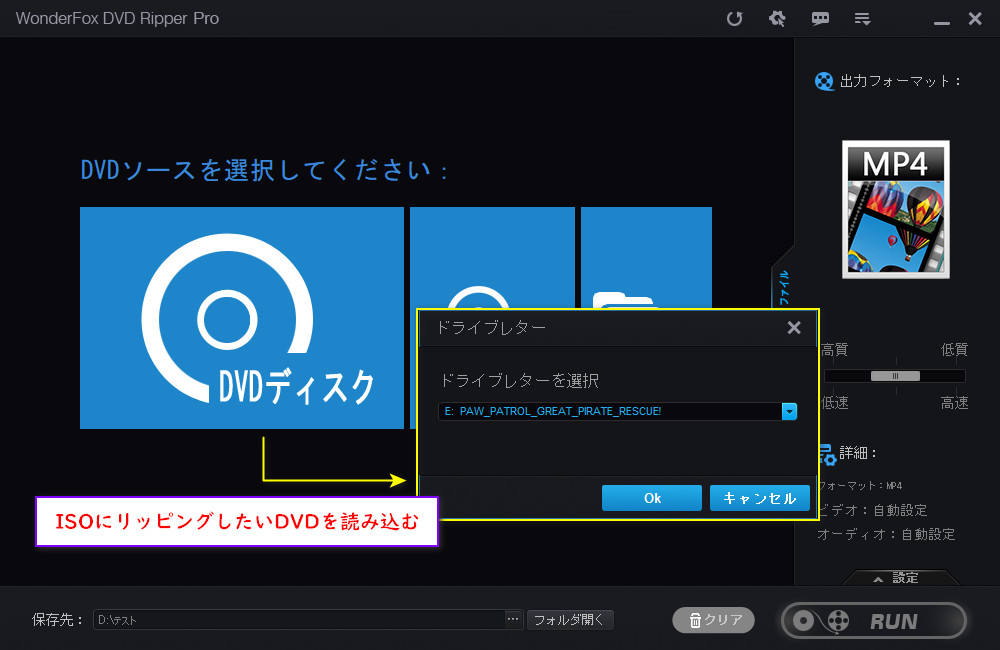
右側の「出力フォーマット」下のアイコンを押し、「1:1 Quick Copy」タブで「ISO」アイコンをクリックします。
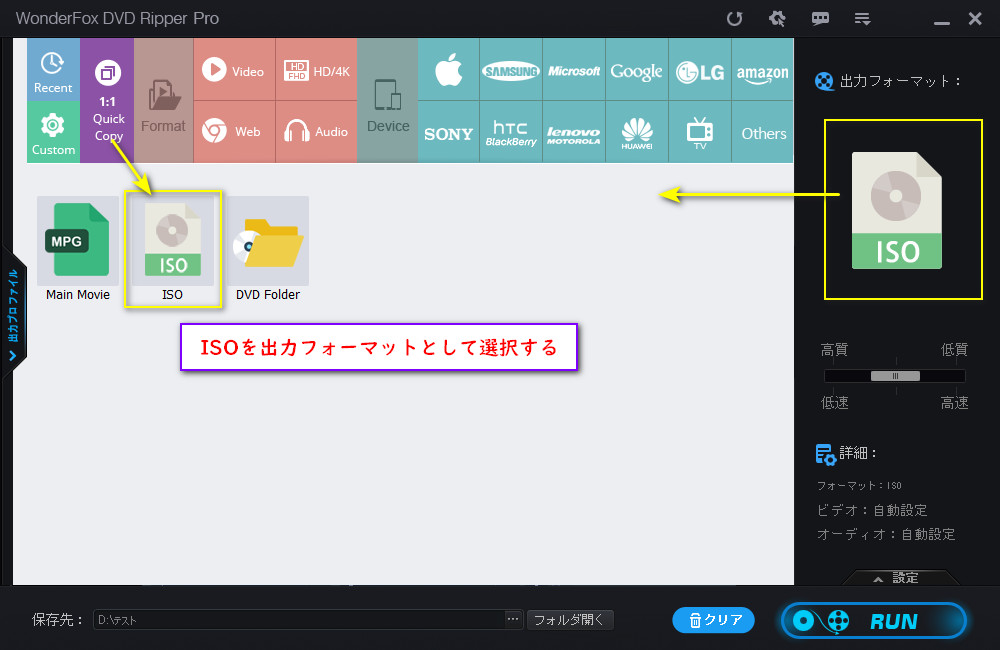
「...」ボタンをクリックしてISOファイルの保存先を設定してから、「RUN」をクリックすればDVDをISOにリッピングできます。
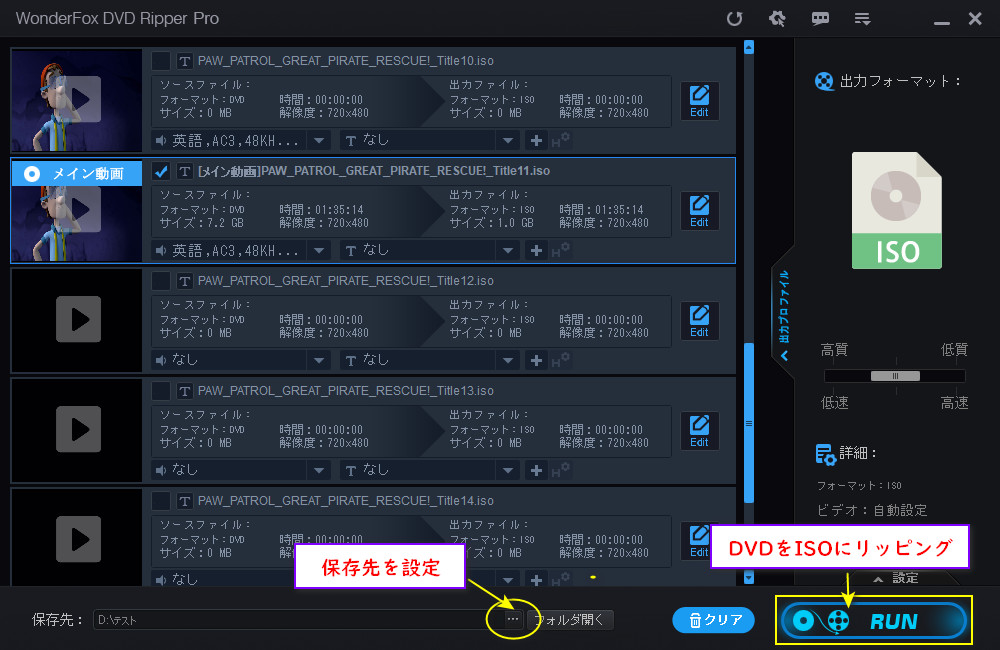
以上は、DVD ISOリッピングソフトを利用してDVDをISOにリッピングする方法でした。DVDをISOにバッグアップしたい場合、ぜひこのソフトを試してみてください。

WonderFox DVD Video Converter
WonderFox DVD Ripperと比べて、WonderFox DVD Video Converterの機能はもっと豊富であり、ビデオフォーマット変換およびオンライン動画ダウンロードの機能も備えています。つまり、MP4からAVIへ、MP4からMP3へ変換するなど動画&音楽の形式を変換することや、YouTube、ニコニコ動画などのサイトから動画&音楽をダウンロードすることができます。今すぐダウンロードして試してみましょう。
WonderFox Softプライバシーポリシー | Copyright © 2009-2025 WonderFox Soft, Inc. All Rights Reserved.